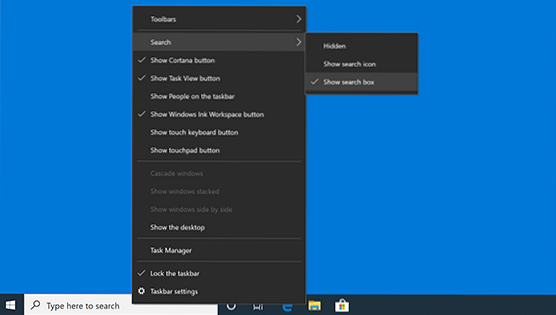Para ocultar su cuadro de búsqueda, mantenga presionada (o haga clic con el botón derecho) en la barra de tareas y seleccione Buscar > Oculto. Si su barra de búsqueda está oculta y desea que se muestre en la barra de tareas, mantenga presionada (o haga clic con el botón derecho) en la barra de tareas y seleccione Buscar > Mostrar cuadro de búsqueda. Si lo anterior no funciona, intente abrir la configuración de la barra de tareas.
- ¿Cómo hago más pequeña la barra de búsqueda en mi barra de tareas??
- ¿Cómo oculto el tipo aquí para buscar??
- ¿Cómo soluciono la barra de búsqueda en Windows 10??
- ¿Cómo me deshago de la pestaña de búsqueda en la parte superior de mi pantalla??
- ¿Por qué mi barra de búsqueda es tan pequeña??
- ¿Cómo aumento el tamaño de la barra de búsqueda??
- ¿Cómo recupero mi barra de búsqueda??
- ¿Por qué no funciona la barra de búsqueda de Windows 10??
- ¿Cómo oculto la barra de búsqueda??
- ¿Cómo soluciono que la barra de búsqueda de Windows no escriba??
- ¿Cómo habilito la barra de búsqueda de Windows??
¿Cómo hago más pequeña la barra de búsqueda en mi barra de tareas??
Cómo reducir la barra de búsqueda en Windows 10. Si aún desea poder usar la barra de búsqueda pero necesita liberar algo de espacio en la barra de tareas, reducir el cuadro de búsqueda es fácil. Para hacerlo, haga clic con el botón derecho en la barra de búsqueda (o en cualquier espacio en blanco de la barra de tareas) y seleccione Buscar > Mostrar icono de búsqueda.
¿Cómo oculto el tipo aquí para buscar??
Puede eliminar fácilmente Escriba aquí para buscar haciendo clic con el botón derecho en la barra de tareas y seleccionando "buscar -> oculto ”del menú. También puede hacer clic con el botón derecho en el cuadro de búsqueda si lo desea y luego seleccionar "buscar -> oculto ”del menú. Esto es todo: el resultado es que el cuadro de búsqueda se ha ido.
¿Cómo soluciono la barra de búsqueda en Windows 10??
Para corregir la función de búsqueda con la aplicación Configuración, siga estos pasos:
- Configuración abierta.
- Haga clic en Actualizar & Seguridad.
- Haga clic en Solucionar problemas.
- En la sección "Buscar y solucionar otros problemas", seleccione la opción de búsqueda e indexación.
- Haga clic en el botón Ejecutar el solucionador de problemas.
¿Cómo me deshago de la pestaña de búsqueda en la parte superior de mi pantalla??
Cómo deshacerse de la barra de búsqueda en la parte superior de la pantalla?
- Desinstale el programa no deseado a través del Panel de control.
- Escanee su sistema con software anti-malware.
- Restaurar Windows con software de reparación de PC.
- Reinicia tus navegadores.
- Restablecer Mozilla Firefox.
- Restablecer Safari.
- Restablecer Internet Explorer.
- Proteja su privacidad en línea con un cliente VPN.
¿Por qué mi barra de búsqueda es tan pequeña??
¿Por qué mi barra de herramientas de Google es demasiado pequeña?? ... Asegúrese de que sus barras de herramientas no estén bloqueadas. Pruebe la configuración del navegador / barra de herramientas o simplemente haga clic derecho. Puede cambiar el tamaño del área donde escribe cosas y el área con sus íconos.
¿Cómo aumento el tamaño de la barra de búsqueda??
Tienes que colocar el cursor entre la barra de URL y la barra de búsqueda. El cursor cambiará la forma a una flecha bidireccional y presionarlo le permitirá cambiar el tamaño de la barra de búsqueda. Tienes que colocar el cursor entre la barra de URL y la barra de búsqueda.
¿Cómo recupero mi barra de búsqueda??
Para agregar el widget de búsqueda de Google Chrome, mantenga presionado en la pantalla de inicio para seleccionar widgets. Ahora, desde la pantalla de widgets de Android, desplácese hasta los widgets de Google Chrome y mantenga presionada la barra de búsqueda. Puede personalizarlo de la manera que desee presionando prolongadamente el widget para ajustar el ancho y la posición en la pantalla.
¿Por qué no funciona la barra de búsqueda de Windows 10??
Una de las razones por las que la búsqueda de Windows 10 no funciona para usted es debido a una actualización defectuosa de Windows 10. Si Microsoft aún no ha publicado una solución, entonces una forma de corregir la búsqueda en Windows 10 es desinstalar la actualización problemática. Para hacer esto, regrese a la aplicación Configuración, luego haga clic en 'Actualizar & Seguridad'.
¿Cómo oculto la barra de búsqueda??
Para comenzar, ingrese "about: flags" en la barra de direcciones y presione Enter. Desplácese hacia abajo hasta que vea la lista de navegación compacta. Habilítelo y deje que el navegador se reinicie para obtener acceso a la función. Una vez que el navegador se haya reiniciado, haga clic con el botón derecho en una de las pestañas y seleccione Ocultar la barra de herramientas del menú contextual.
¿Cómo soluciono que la barra de búsqueda de Windows no escriba??
Método 1. Reinicie el Explorador de Windows & Cortana.
- Presione las teclas CTRL + MAYÚS + ESC para abrir el Administrador de tareas. ...
- Ahora, haga clic derecho en el proceso de búsqueda y haga clic en Finalizar tarea.
- Ahora, intente escribir en la barra de búsqueda.
- Presione simultáneamente las ventanas. ...
- intenta escribir en la barra de búsqueda.
- Presione simultáneamente las ventanas.
¿Cómo habilito la barra de búsqueda de Windows??
Método 1: asegúrese de habilitar el cuadro de búsqueda desde la configuración de Cortana
- Haga clic derecho en el área vacía en la barra de tareas.
- Haga clic en Cortana > Mostrar cuadro de búsqueda. Asegúrese de que Mostrar cuadro de búsqueda esté marcado.
- Luego vea si la barra de búsqueda aparece en la barra de tareas.
 Naneedigital
Naneedigital